01 KHÁCH HÀNG CÁ NHÂN
02 KHÁCH HÀNG DOANH NGHIỆP
03 KHÁCH HÀNG GAME NET
04 HỖ TRỢ KĨ THUẬT, BẢO HÀNH - TRẢ GÓP
05 PHỤ TRÁCH KÊNH BÁN BUÔN, PHÂN PHỐI
GỬI Ý KIẾN, PHẢN HỒI
HOTLINE: 0904.930.675
01 KHÁCH HÀNG CÁ NHÂN
02 KHÁCH HÀNG DOANH NGHIỆP
03 KHÁCH HÀNG GAME NET
04 HỖ TRỢ KĨ THUẬT, BẢO HÀNH - TRẢ GÓP
05 PHỤ TRÁCH KÊNH BÁN BUÔN, PHÂN PHỐI
GỬI Ý KIẾN, PHẢN HỒI
HOTLINE: 0904.930.675
Mục lục

FIFA Online 4 (FO4) là tựa game thể thao đình đám, có lối chơi chân thực và đồ họa sắc nét thu hút hàng triệu game thủ. Để trải nghiệm game mượt mà, không bị giật lag hay tụt FPS, bạn cần trang bị một dàn máy có cấu hình phù hợp. Hãy cùng khám phá ngay cấu hình chơi FIFA Online 4 tối ưu để nâng cao trải nghiệm cùng Hoàng Long Computer.
Cấu hình máy chơi FIFA Online 4 sẽ quyết định tốc độ xử lý, độ mượt và chất lượng hiển thị trong game. Tùy vào nhu cầu và ngân sách, bạn có thể chọn giữa cấu hình tối thiểu, cấu hình đề nghị hoặc cao cấp hơn. Nắm rõ thông tin dưới đây sẽ giúp bạn lựa chọn được cấu hình FIFA Online 4 phù hợp.

Nếu bạn chỉ cần chạy game ở mức cơ bản, hãy chọn cấu hình tối thiểu để chơi FO4 PC dưới đây.
Với cấu hình tối thiểu này, game thủ sẽ phải chơi FIFA Online 4 với đồ họa ở mức thấp nhất. Nhân vật trong game sẽ có hình dáng khá thô và góc cạnh, kể cả khi quan sát từ xa. Các pha quay chậm sau khi ghi bàn để lộ rất rõ độ phân giải kém, không sắc nét. Tốc độ khung hình của game cũng không ổn định, chỉ dao động từ 40-50 FPS nên sẽ gây ảnh hưởng đến trải nghiệm chơi.
Với cấu hình sau đây, bạn hoàn toàn có thể “chiến” FIFA Online 4 mượt mà, không lo giật lag:
Cấu hình này đủ sức giúp game thủ trải nghiệm FIFA Online 4 ở độ phân giải Full HD với thiết lập đồ họa cao nhất, mang đến hình ảnh sống động, sắc nét cùng các chuyển động mượt mà như thật. Từng đường chuyền, cú sút hay pha xử lý kỹ thuật đều được thể hiện rõ nét.
Vốn dĩ FIFA Online 4 là game tối ưu rất nhẹ, dễ chơi nên cũng không đòi hỏi phải đầu tư quá nhiều để trải nghiệm game ở mức đồ họa cao nhất. Tuy nhiên, nhiều game thủ không ngần ngại chọn thêm màn hình 4K để có trải nghiệm chơi game với đồ họa sắc nét và chuyển động mượt mà. Kết hợp với đó, game thủ nên chọn máy có cấu hình như sau:
Với cấu hình này, FIFA Online 4 có thể chạy ổn định ở mức 60FPS, mang đến trải nghiệm hình ảnh cực kỳ mượt mà, kể cả ở những pha bóng tốc độ cao hay các tình huống va chạm liên tục trên sân.
Có 2 cách để tải và cài đặt game Fifa Online 4 là tải bằng tài khoản Garena hoặc tải trực tiếp. Dưới đây là hướng dẫn chi tiết quá trình tải và cài đặt:
Bước 1: Đầu tiên, bạn cần đăng ký một tài khoản Garena nếu chưa có. Truy cập vào trang web chính thức của Garena để đăng ký tài khoản mới.
Bước 2: Tiếp theo, tải và cài đặt phần mềm Garena PC từ trang chủ Garena. Sau khi tải xong, tiến hành cài đặt ứng dụng theo các bước hướng dẫn trên màn hình.
Bước 3: Sau khi cài đặt Garena PC thành công, bạn mở ứng dụng Garena lên. Trong giao diện chính, tìm và chọn biểu tượng của FIFA Online 4 (FO4).
Bước 4: Một cửa sổ mới xuất hiện, bạn thấy nút “Cài đặt”. Nhấn vào nút này và Garena PC sẽ tự động tải và cài đặt game cho bạn.
Bước 5: Sau khi cài đặt hoàn tất, bạn chỉ cần nhấn vào nút “Chơi” và bắt đầu trải nghiệm những trận cầu đỉnh cao với FIFA Online 4.
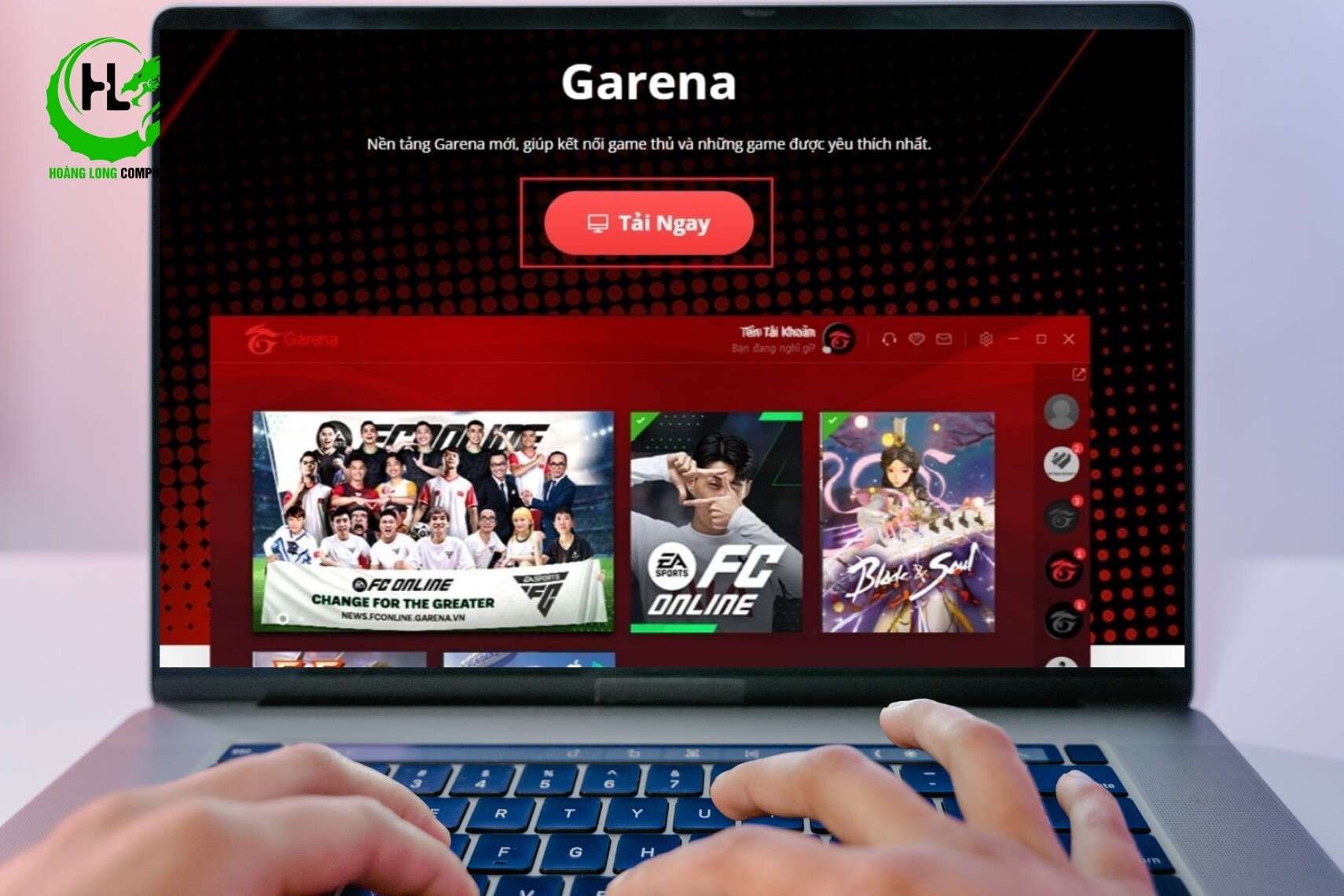
Ngoài cách tải bằng Garena PC, bạn có thể tải và cài đặt Fifa Online 4 trực tiếp sau đó liên kết tài khoản Garena như sau.
Bước 1: Đăng ký tài khoản Garena như bình thường. Sau đó, tải và cài đặt Garena PC theo các bước đã hướng dẫn trong mục 2.1.
Bước 2: Tiếp theo, tải file cài đặt FIFA Online 4. Bạn sẽ có hai lựa chọn tải bản cài đặt:
Bước 3: Mở file installer mà bạn vừa tải về và tiến hành cài đặt game theo hướng dẫn.
Bước 4: Sau khi cài đặt hoàn tất, mở Garena PC lên. Trong giao diện Garena PC, nhấn vào biểu tượng FIFA Online 4 để mở game.
Bước 5: Trong giao diện FIFA Online 4 trên Garena PC, bạn sẽ thấy biểu tượng cờ lê (cài đặt) ở góc phải. Nhấn vào đó và chọn "Chọn đường dẫn".
Bước 6: Tiếp theo, chọn thư mục mà bạn vừa cài đặt FIFA Online 4. Sau khi chọn đúng đường dẫn, nhấn “OK”.
Giờ đây, chỉ cần nhấn vào nút "Chơi" là đã có thể tận hưởng những giây phút trên sân cỏ cùng FIFA Online 4.
[Products:4286,4210,4254,3814,3220,3218,3215,3218,3159,2371,]

Công Ty CPTM Dịch Vụ và Công Nghệ Hoàng Long
Hệ thống cửa hàng
LỰA CHỌN CỬA HÀNG GẦN NƠI BẠN NHẤT
![]()